هل تبحث عن وسيلة سهلة لوضع الموسيقى على iPhone أو iPad؟ ثم وصلت إلى المكان الصحيح لأن هذا هو بالضبط ما سنعرضه لك في هذه المقالة. يتمتع تخزين الموسيقى على جهاز iPhone الخاص بك بالعديد من الفوائد ، حيث يمكنك الاستمتاع بمكتبة الموسيقى الشخصية أثناء التنقل. يمكنك أيضا تحميل Apple الأغاني الموسيقية على الجهاز والاستماع إليها دون الإنترنت.
سنشرح لك في هذا البرنامج التعليمي جميع الطرق المختلفة التي يمكنك استخدامها لإضافة الموسيقى إلى جهاز iPhone أو iPad. في هذا الدليل سوف تتعلم كيف يمكنك وضع الموسيقى على iPhone دون iTunes ، وكيف يمكنك وضع الموسيقى على iPhone من الكمبيوتر وكيف يمكنك تنزيل الموسيقى المفضلة لديك من Apple حساب الموسيقى للاستماع حاليا. بحلول نهاية هذا البرنامج التعليمي ، ستعرف جميع الطرق لوضع الموسيقى على iPhone أو iPad. لذلك دون أي مزيد من اللغط لنبدأ مع الدليل.
كيفية وضع الموسيقى على جهاز iPhone من الكمبيوتر (Mac أو PC)
إذا كان لديك مجموعة كبيرة من الأغاني على جهاز الكمبيوتر الخاص بك ، فمن المستحسن مزامنتها مع جهاز iPhone أو iPad. عندما تقوم بمزامنة الموسيقى الخاصة بك مع جهاز iOS الخاص بك ، ستتمكن من الاستمتاع بها أثناء التنقل.
للمزامنة العديد من المزايا الأخرى أيضًا ، على سبيل المثال ، عندما تقوم بمزامنة الموسيقى الخاصة بك مع iPhone في كل مرة تضيف أغنية جديدة إلى مجموعتك ، ستتم إضافتها تلقائيًا إلى مكتبة iPhone Music دون الحاجة إلى بذل أي جهد من نهايتك. وبالمثل ، فإن حذف أغنية من جهاز الكمبيوتر الخاص بك سيزيلها أيضًا من جهاز iPhone أو iPad.
فيما يلي الخطوات …
Note: هذا البرنامج التعليمي هو لغيرApple المشتركون في الموسيقى أو أولئك الذين أوقفوا تشغيل ميزة مكتبة الموسيقى iCloud. إذا كنت Apple يُنصح بمشترك الموسيقى في دمج مكتبة الموسيقى الخاصة بك على iTunes مع مكتبة الموسيقى iCloud بحيث يمكنك الحصول على مكتبتك في وضع عدم الاتصال و Apple تمت إضافة الأغاني الموسيقية إلى جهاز iPhone الخاص بك. يمكنك القيام بذلك عن طريق الانتقال إلى الإعدادات -> الموسيقى -> تمكين مكتبة المزامنة.
الخطوة 1. قم بتشغيل iTunes واستيراد جميع أغانيك إليه. يمكنك القيام بذلك عن طريق النقر فوق "ملف" ثم على خيار "إضافة إلى المكتبة".
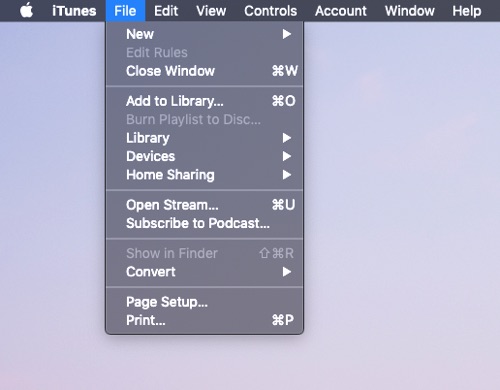
الخطوة 2. بمجرد إضافة جميع الأغاني إلى مكتبة iTunes الخاصة بك ، قم بتوصيل جهاز iPhone أو iPad بجهاز الكمبيوتر الخاص بك باستخدام كابل Lightning.
الخطوه 3. انقر على زر iPhone أو iPad من الشريط العلوي للوصول إلى صفحة الملخص لجهاز iOS.
الخطوة 4. من الجزء الجانبي ، انقر فوق خيار "الموسيقى".
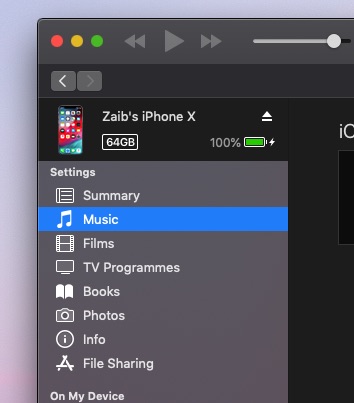
الخطوة 5. انقر الآن على زر اختيار "مزامنة الموسيقى" وانقر على زر "مزامنة" من الأسفل.
هذه هي كيفية وضع الموسيقى على iPhone من جهاز الكمبيوتر. لمعرفة كيفية وضع الموسيقى على iPhone دون استخدام iTunes أو إضافة Apple تستمر الأغاني الموسيقية على iPhone إلى الجزء التالي من البرنامج التعليمي.
كيفية وضع الموسيقى على اي فون دون اي تيونز
باستخدام ميزة Safari Download الجديدة لنظامي iOS 13 و iPadOS 13 ، يمكنك الآن تنزيل أغانيك المفضلة من موقع ويب والاستماع إليها على جهاز iOS الخاص بك. تتيح لك هذه الميزة وضع الموسيقى على iPhone دون iTunes والاستمتاع بها متى شئت ، حتى عندما لا تكون متصلاً بالإنترنت. يمكنك حتى تحميل الموسيقى التي تم تنزيلها على iCloud Drive والوصول إليها على الآخر Apple الأجهزة. يرجى ملاحظة أن هذه الميزة متاحة على iOS 13 و iPadOS 13 أو ما بعد ذلك.
اتبع التعليمات البسيطة أدناه …
الخطوة 1. قم بتشغيل Safari وافتح أي موقع ويب يمكنك تنزيل الموسيقى منه. يمكنك أيضا استخدام أي على الانترنت YouTube أداة التنزيل لتنزيل الصوت لأي فيديو موسيقي متاح على YouTube.
الخطوة 2. قم ببدء التنزيل وشاهد تقدمه في Download Manager الموجود داخل متصفح Safari.
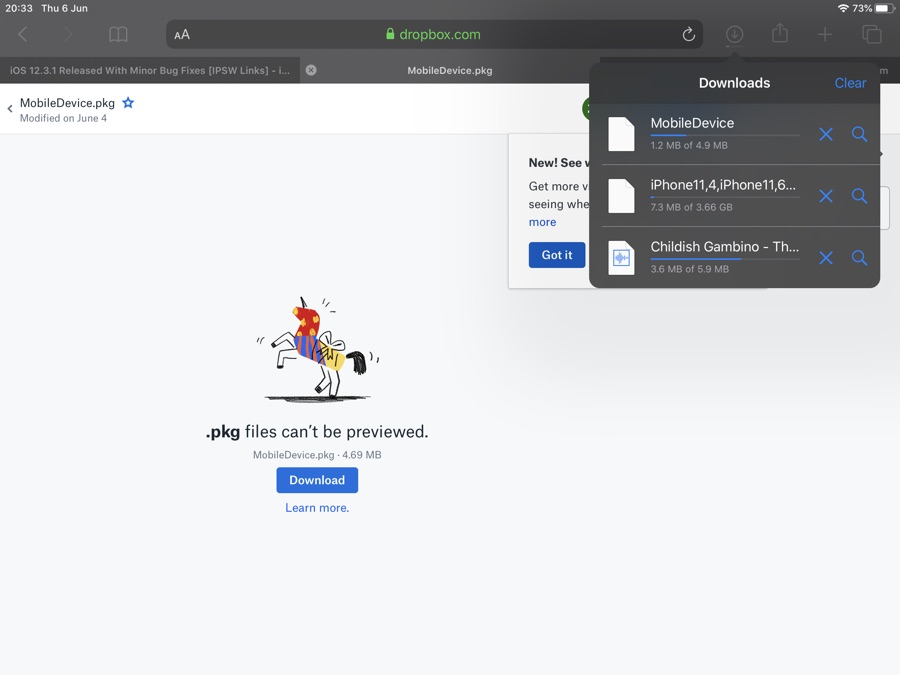
الخطوه 3. بمجرد تنزيل الأغنية ، قم بتشغيل تطبيق الملفات وانتقل إلى قسم التنزيلات بجهازك. هناك يجب أن تجد جميع الأغاني التي تم تنزيلها.
الخطوة 4. انقل الأغاني إلى مجلد آخر بالنقر فوق الزر "تحديد" من الزاوية اليمنى العليا واختيار جميع الأغاني التي تريد نقلها.
الخطوة 5. انقر فوق الزر "مجلد" من الشريط السفلي ثم من الشاشة التالية ، انقر فوق المجلد الذي تريد نقل الأغنية إليه. يمكنك أيضًا إنشاء مجلد جديد على هذه الشاشة أو نقل الأغنية إلى خدمة سحابية مثل iCloud Drive أو Google Drive.
كيفية إضافة Apple أغاني الموسيقى على iPhone أو iPad
إذا كان لديك Apple موسيقى الاشتراك ، ثم يجب الاستفادة الكاملة منه عن طريق التنزيل Apple أغاني الموسيقى إلى جهاز iPhone أو iPad. عند التحميل Apple أغاني الموسيقى إلى iPhone أو iPad يمكنك الاستماع إلى هذه الأغاني حتى عندما تكون غير متصل بالإنترنت.
لتنزيل Apple الأغاني الموسيقية ببساطة اتبع الخطوات أدناه.
الخطوة 1. قم بتشغيل تطبيق الموسيقى على جهاز iPhone أو iPad وابحث عن الأغنية التي تريد إضافتها إلى مكتبتك.
الخطوة 2. بمجرد ظهور الأغنية في نتائج البحث ، ما عليك سوى النقر فوق الزر "+" الموجود بجوارها. إذا لم يبدأ التنزيل على الفور ، فانقر فوق الزر السحابي الذي يحل محل الزر "+".
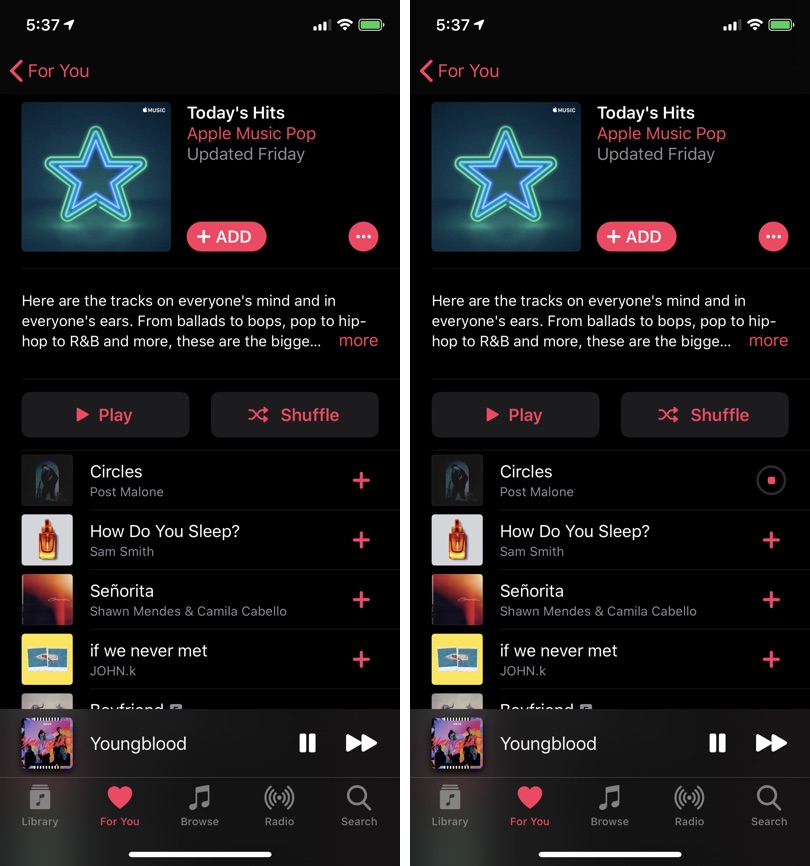
الخطوه 3. الآن قد يسألك تطبيق الموسيقى عما إذا كنت تريد تمكين مكتبة الموسيقى على iCloud. ما عليك سوى النقر على زر "دمج" أو "استبدال" حسب تفضيلاتك.
كرر هذه الخطوات مع أي أغنية أو ألبوم تريد إضافته إلى مكتبتك. يمكنك إضافة أغاني من نتائج البحث وقوائم التشغيل والألبومات Apple محطات راديو الموسيقى وأكثر من ذلك.
إذا كنت Apple مشترك الموسيقى الذي يتطلع إلى الإلغاء Apple الاشتراك في الموسيقى ، ثم تحقق من دليلنا هنا.
حتى الرجال هذا هو كيفية إضافة Apple أغاني الموسيقى إلى iPhone أو iPad. في وقت سابق من هذا المقال ، تعلمت أيضًا كيفية وضع الموسيقى على iPhone من الكمبيوتر وكيفية وضع الموسيقى على iPhone دون iTunes.
إذا كانت لديك أي أسئلة متعلقة بهذا الدليل ، فلا تتردد في إخبارنا في قسم التعليقات أدناه.
